Alle handheld video-opnames hebben de neiging om wankel te zijn, tenzij u professionele apparatuur gebruikt om uw camera te stabiliseren. Video's die u met een mobiele telefoon maakt, zijn vaak wankel omdat u voor opnamen uit de hand volkomen stil moet zijn, en dit is vaak onmogelijk vanwege een aantal factoren.
In dit artikel laten we je zien hoe je een wankele video kunt stabiliseren in Movavi videobewerkingssoftware en bieden we een alternatieve en gemakkelijkere manier om video's te stabiliseren in Wondershare's Filmora video-editor.
Hoe wankele video's in Movavi te stabiliseren
Zelfs als het beeldmateriaal waarmee je eindigde wankel en wazig is, is er nog steeds hoop dat je het beeldmateriaal kunt stabiliseren en aantrekkelijker kunt maken voor de kijkers. Om te proberen je video in Movavi te stabiliseren, moet je de onderstaande stappen volgen.
1. Importeer de video
Importeer de video's die u wilt bewerken naar Movavi door op het pictogram 'Mediabestanden toevoegen' te klikken en zodra ze in de 'Mediabibliotheek' verschijnen, sleept u ze en zet ze neer op de tijdlijn.
2. De video stabiliseren
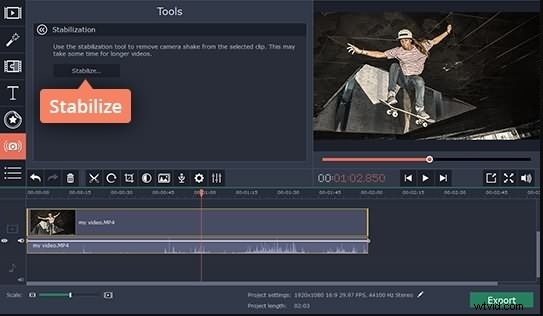
Nadat u de videoclip op de tijdlijn hebt geplaatst, dubbelklikt u erop, kiest u de optie 'Extra' en selecteert u de functie 'Stabiliseren'. Er verschijnt een nieuw venster waarin u de instellingen voor beeldstabilisatie kunt verfijnen. Pas de schuifregelaars 'Schudden' en 'Nauwkeurigheid' aan en klik vervolgens op de optie 'Voorbeeld' om te zien hoe het beeldmateriaal eruit zal zien nadat de functie 'Stabiliseren' is toegepast. Nadat je alle instellingen hebt aangepast, klik je op de knop 'Stabiliseren' om het videostabilisatieproces te starten. Als de behaalde resultaten u bevallen, klikt u op het pictogram Toepassen om het proces te voltooien en door te gaan naar de volgende stap.
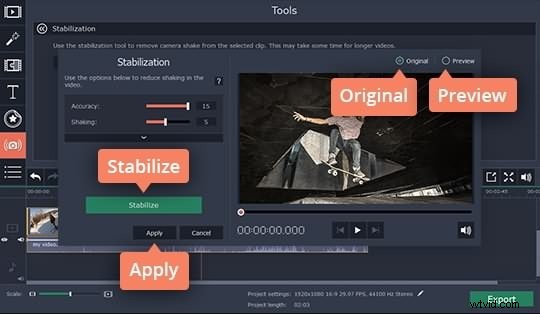
3. Exporteer de video
Om de wijzigingen die je in de video hebt aangebracht op te slaan, klik je op 'Exporteren', kies je het uitvoerformaat en klik je op 'Start'.
Bewogen video stabiliseren met Movavi-alternatieven
Het gebruik van de optie 'Videostabilisatie' in Filmora vereist weinig inspanning en het is veel minder ingewikkeld dan in de video-editor van Movavi.
1. Importeer de video naar de mediabibliotheek
Start het proces van het stabiliseren van wankele video's door op de knop 'Importeren' te klikken om de video die je wilt stabiliseren in Filmora's 'Mediabibliotheek' te plaatsen. Nadat de video in de software is geïmporteerd, klikt u er met de rechtermuisknop op terwijl het bestand zich nog in de 'Mediabibliotheek' bevindt en selecteert u vervolgens de optie 'Videostabilisatie' in het menu.
2. Stabiliseer de video
Op het scherm verschijnt het venster 'Videostabilisatie' waarmee u de instellingen naar wens kunt aanpassen. Sleep de schuifregelaars aan de onderkant van het venster om het gebied te selecteren dat moet worden gestabiliseerd en klik vervolgens op Shakes analyseren om het videostabilisatieproces te starten. Nadat het proces is voltooid, drukt u op de knop 'Afspelen' om te zien of het proces is gelukt en past u 'Vloeiende' niveaus aan op de schuifregelaar in het rechtersegment van het videostabilisatievenster. Als u tevreden bent met het bereikte resultaat, klikt u op Opslaan en gaat u terug naar de Mediabibliotheek van waaruit u het videobestand aan de tijdlijn kunt toevoegen en verder kunt bewerken.
